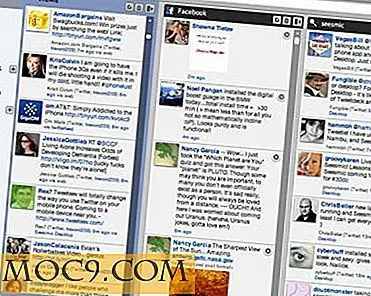Slik tømmer du søplaen sikkert i OS X El Capitan
Mens Apple har lagt til en rekke nye funksjoner, inkludert split view-modusen i El Capitan, har den også fjernet noen gamle funksjoner. En av disse funksjonene som ble fjernet, er sikker tom søppel som gjorde det mulig for brukere å sørge for at søppelfilene aldri kunne gjenopprettes. Funksjonen ble fjernet på grunn av at den var ustabil, da den ikke fungerte riktig med noen spesifikk maskinvare.
Mens funksjonen er borte fra El Capitan, er det fortsatt en måte for deg å utføre tilsvarende av funksjonen. Du kan likevel tømme papirkurven sikkert på Mac, men vil gjøre det med en Terminal-kommando.
Merk: Metoden nedenfor sletter de valgte filene og / eller katalogene permanent. Handlingene er irreversible, og du vil aldri ha tilgang til de slettede filene igjen uansett hvilken metode du bruker, så vær forsiktig når du gjør oppgaven.
Tømme søplaen sikkert i OS X El Capitan
For å oppnå oppgaven er alt du trenger en kommando og tilgang til Terminal-appen.
1. Klikk på Launchpad i docken din, søk etter og klikk på Terminal, og den vil starte for deg.

2. Her må du angi hva du skal slette. Først vil du lære hvordan du kan slette en individuell fil, og deretter hvordan du kan slette en hel katalog.
For å slette en fil skal du bruke følgende kommando og katalogbanen på slutten av kommandoen. I eksemplet nedenfor slettes filen filen "Image-1.png" som ligger i mappen "Uønskede filer" på skrivebordet. Trykk på Enter etter at du har skrevet inn kommandoen.
srm -v / Brukere / Mahesh / Desktop / Uønsket \ Files / Image-1.png

3. Så snart du trykker på Enter, vil den valgte filen være borte for alltid. Terminal skal gi deg beskjed ved å si "ferdig" i vinduet som betyr at filen ble slettet.

4. Nå som du lærte å slette en individuell fil permanent, kan du slette en hel katalog.
For å slette en katalog, vil du bruke et annet flagg med srm kommandoen.
For å gjøre det, skriv følgende kommando i Terminal-vinduet og trykk Enter. For å fylle ut i katalogbanen, dra og slipp katalogen til Terminal-vinduet, og banen vil automatisk bli fylt ut.
srm -rv / Brukere / Mahesh / Desktop / Uønskede \ Files

5. Igjen, vil du få den samme "ferdige" meldingen som bekrefter at den valgte katalogen ble slettet.

Filene du sletter ved hjelp av kommandoen ovenfor, vil være borte for alltid, og du vil aldri kunne gjenopprette dem, med mindre du selvfølgelig har støttet dem opp et sted.
For de som leter etter en enklere måte å sikkert slette filer, prøv opplæringen her for å legge til et slettalternativ i kontekstmenyen.
Konklusjon
Hvis du er opptatt av sikkerheten til filene du har slettet, må du følge opp med denne veiledningen for å få trygghet ved å forsikre deg om at de slettede filene aldri vil bli gjenopprettet av noen.